
Wie verbinden Sie das Ethernet -Kabel mit Laptop Windows 10?
Versuchen Sie herauszufinden, wie Sie ein Ethernet -Kabel an einen Laptop anschließen können, der Windows 10 ausführt? Wenn ja, sind Sie am richtigen Ort gekommen! In diesem Artikel werden wir die Schritte durchführen, die Sie ausführen müssen, um ein Ethernet -Kabel erfolgreich mit Ihrem Laptop zu verbinden und sicherzustellen, dass es ordnungsgemäß funktioniert. Mit nur wenigen einfachen Schritten werden Sie in kürzester Zeit mit dem Internet verbunden!
Das Anschließen eines Ethernet -Kabels mit einem Windows 10 -Laptop ist ein einfacher Vorgang. Suchen Sie zuerst den Ethernet -Anschluss auf dem Laptop und schließen Sie das Kabel an. Stecken Sie dann das andere Ende des Kabels in Ihren Router oder Modem. Öffnen Sie schließlich die Windows -Netzwerkverbindungen und stellen Sie sicher, dass die Verbindung aktiviert ist.
Um eine erfolgreiche Verbindung zu gewährleisten:
- Stellen Sie sicher, dass beide Enden des Kabels sicher angeschlossen sind.
- Überprüfen Sie, ob das Router oder das Modem eingeschaltet ist.
- Stellen Sie sicher, dass der Ethernet -Port im Abschnitt Netzwerkverbindungen aktiviert ist.
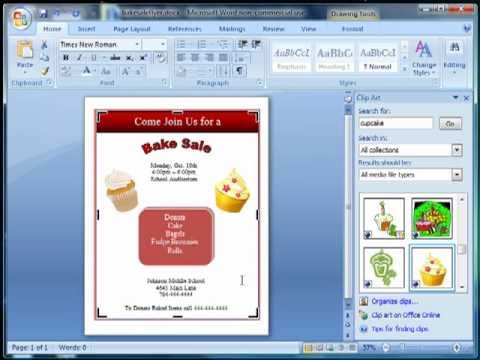
Verbinden Sie das Ethernet -Kabel mit Laptop Windows 10
Das Anschließen eines Ethernet -Kabels an einen Laptop, der Windows 10 ausführt, ist eine einfache Aufgabe. Es sind einige schnelle Schritte und einige Grundkenntnisse über die Netzwerkkonfiguration erforderlich. Der Prozess ist relativ einfach und kann schnell durchgeführt werden. Mit dieser Anleitung kann jeder ein Ethernet -Kabel problemlos an den Laptop anschließen, der Windows 10 läuft.
Bevor Sie ein Ethernet -Kabel mit einem Laptop Windows 10 anschließen, ist es wichtig, die erforderliche Hardware zu haben. Die benötigte Hardware umfasst ein Ethernet -Kabel, einen kompatiblen Router oder Modem und einen kompatiblen Laptop oder PC. Darüber hinaus ist es wichtig, eine ordnungsgemäße Netzwerkkonfiguration zu haben, z. B. eine gültige IP -Adresse, eine gültige Subnetzmaske und gültige Gateway -Einstellungen.
Schritt 1: Schließen Sie das Ethernet -Kabel an den Router an
Der erste Schritt, um ein Ethernet -Kabel mit einem Laptop zu verbinden, das Windows 10 ausführt, besteht darin, das Kabel mit dem Router anzuschließen. Es ist wichtig, es richtig zu verbinden, um eine stabile Verbindung zu gewährleisten. Es ist am besten, ein Ethernet -Kabel mit Kabeln Kategorie 5 (CAT5) oder Kategorie 6 (CAT6) zu verwenden. Sobald das Ethernet -Kabel sicher an den Router angeschlossen ist, ist es bereit, mit dem Laptop verbunden zu werden.
Schritt 2: Schließen Sie das Ethernet -Kabel mit dem Laptop an
Der nächste Schritt besteht darin, das Ethernet -Kabel mit dem Laptop anzuschließen. Suchen Sie dazu den Ethernet -Anschluss auf dem Laptop. Es befindet sich in der Regel an der Seite oder der Rückseite des Laptops und ist mit dem Wort „Ethernet“ gekennzeichnet. Schließen Sie das Ethernet -Kabel in den Port an und stellen Sie sicher, dass es sicher angeschlossen ist.
Schritt 3: Überprüfen Sie die Netzwerkverbindung
Sobald das Ethernet -Kabel an den Laptop angeschlossen ist, ist es wichtig sicherzustellen, dass die Verbindung ordnungsgemäß funktioniert. Öffnen Sie dazu das Windows 10 -Netzwerk und das Sharing Center und wählen Sie "Adaptereinstellungen ändern". Suchen Sie hier nach der angeschlossenen Ethernet -Verbindung und überprüfen Sie, ob die Verbindung stabil ist.
Schritt 4: Konfigurieren Sie die Netzwerkeinstellungen
Sobald die Verbindung überprüft wurde, ist es wichtig, die Netzwerkeinstellungen zu konfigurieren. Öffnen Sie dazu das Bedienfeld und wählen Sie "Netzwerk und Internet". Wählen Sie von hier aus "Netzwerk und Freiheiligkeitszentrum" und klicken Sie dann auf "Adaptereinstellungen ändern". Wählen Sie die Ethernet -Verbindung und klicken Sie dann auf "Eigenschaften". Wählen Sie hier die "Internet -Protokollversion 4 (TCP/IPv4)" und geben Sie die erforderlichen Informationen wie die IP -Adresse und die Gateway -Einstellungen ein.
Schritt 5: Testen Sie die Internetverbindung
Der letzte Schritt besteht darin, die Internetverbindung zu testen. Öffnen Sie dazu einen Webbrowser und versuchen Sie, auf eine Website zuzugreifen. Wenn die Website geladen wird, funktioniert die Ethernet -Verbindung ordnungsgemäß. Wenn die Website nicht geladen wird, ist es wichtig, die Netzwerkeinstellungen zu überprüfen und zu überprüfen, ob sie korrekt sind.
Fehlerbehebung
Wenn die Ethernet -Verbindung nicht ordnungsgemäß funktioniert, können einige Schritte zur Fehlerbehebung unternommen werden. Erstens ist es wichtig, das Ethernet -Kabel zu überprüfen und sicherzustellen, dass es sicher angeschlossen ist. Darüber hinaus ist es wichtig, die Netzwerkeinstellungen zu überprüfen und zu überprüfen, ob sie korrekt sind. Wenn die Verbindung immer noch nicht funktioniert, kontaktieren Sie am besten an den Internetdienstanbieter, um Unterstützung zu erhalten.
Zusammenfassung
Das Anschließen eines Ethernet -Kabels an einen Laptop, der Windows 10 ausführt, ist eine einfache Aufgabe. Es sind einige schnelle Schritte und einige Grundkenntnisse über die Netzwerkkonfiguration erforderlich. Der Prozess ist relativ einfach und kann schnell durchgeführt werden. Mit dieser Anleitung kann jeder ein Ethernet -Kabel problemlos an den Laptop anschließen, der Windows 10 läuft.
Top 6 häufig gestellte Fragen
1. Welche Hardware muss ich ein Ethernet -Kabel mit meinem Laptop anschließen?
Um ein Ethernet -Kabel an Ihren Laptop anzuschließen, benötigen Sie einen Ethernet -Adapter. Dies ist ein kleines Gerät, das an den USB -Anschluss Ihres Laptops angeschlossen und einen Ethernet -Anschluss bietet. Es ist auch wichtig, ein Ethernet-Kabel zu haben, das in der Regel an jedem Ende einen RJ-45-Stecker aufweist. Möglicherweise benötigen Sie je nach Netzwerk -Setup auch zusätzliche Hardware wie einen Router oder einen Schalter.
2. Muss mein Laptop einen Ethernet -Anschluss haben?
Nein, Ihr Laptop muss keinen Ethernet -Anschluss haben. Viele Laptop -Modelle enthalten keinen Ethernet -Anschluss, aber Sie können mithilfe eines Ethernet -Adapters weiterhin mit einem Ethernet -Kabel eine Verbindung zu einem Netzwerk herstellen. Der Ethernet -Adapter ist ein kleines Gerät, das an einen der USB -Anschlüsse Ihres Laptops angeschlossen ist und einen Ethernet -Anschluss bietet.
3. Wie verbinde ich ein Ethernet -Kabel mit meinem Laptop?
Zunächst müssen Sie das Ethernet -Kabel in den Ethernet -Anschluss des Ethernet -Adapters anschließen. Stecken Sie dann den Ethernet -Adapter in einen der USB -Anschlüsse Ihres Laptops. Sobald der Ethernet -Adapter angeschlossen ist, können Sie das andere Ende des Ethernet -Kabels in Ihren Router oder Schalter anschließen. Wenn Sie eine Verbindung zum Internet herstellen, müssen Sie die Netzwerkeinstellungen Ihres Laptops konfigurieren.
4. Was soll ich tun, wenn mein Laptop den Ethernet -Adapter nicht erkennt?
Wenn Ihr Laptop den Ethernet -Adapter nicht erkennt, müssen Sie möglicherweise den Treiber für den Adapter installieren. Der Fahrer sollte auf der Website des Herstellers verfügbar sein. Sobald der Treiber installiert ist, sollten Sie das Ethernet -Kabel an Ihren Laptop anschließen können.
5. Wie konfiguriere ich die Netzwerkeinstellungen meines Laptops?
Um die Netzwerkeinstellungen Ihres Laptops zu konfigurieren, müssen Sie das Netzwerk und das Freihuverzentrum im Bedienfeld öffnen. Klicken Sie dann auf "Adaptereinstellungen ändern". Sie sollten den Ethernet -Adapter in der Liste der Netzwerkadapter sehen. Klicken Sie mit der rechten Maustaste auf den Adapter und wählen Sie "Eigenschaften". Wählen Sie das "Internet Protocol Version 4 (TCP/IPv4)" und klicken Sie auf "Eigenschaften". Sie können dann die Einstellungen für den Adapter konfigurieren.
6. Wie kann ich überprüfen, ob mein Laptop mit dem Internet verbunden ist?
Sobald Ihr Laptop mit dem Internet verbunden ist, können Sie die Verbindung überprüfen, indem Sie einen Internetbrowser öffnen und versuchen, auf eine Website zuzugreifen. Wenn die Website geladen wird, ist Ihr Laptop mit dem Internet verbunden. Sie können die Verbindung auch überprüfen, indem Sie das Netzwerk und das Sharing Center öffnen. Wenn der Ethernet -Adapter als "verbunden" aufgeführt ist, ist Ihr Laptop mit dem Internet verbunden.
So erstellen Sie die verdrahtete Internetverbindung in Laptop/PC (einfach).
Das Anschließen eines Ethernet -Kabels mit Ihrem Laptop Windows 10 ist nicht kompliziert und kann in wenigen einfachen Schritten erfolgen. Wenn Sie den Anweisungen sorgfältig befolgen, können Sie das Ethernet -Kabel mit Ihrem Laptop anschließen und eine zuverlässige und schnellere Internetverbindung genießen. Mit einer sicheren und schnellen Internetverbindung können Sie das Internet problemlos erkunden und die Vorteile einer stärkeren und zuverlässigeren Verbindung genießen.




